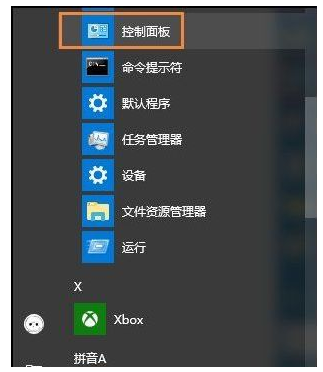
我们使用的操作系统安装后会有一个用户名,许多使用win10的用户想要修改用户名,但他们不知道如何修改win10,所以下面来说说win10更改用户名的步骤教程.
1.单击Win10系统中的“开始”菜单进入控制面板。
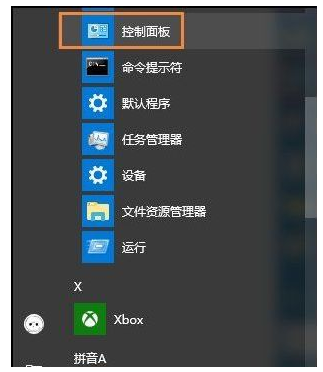
2.然后点击“用户帐户”选项。
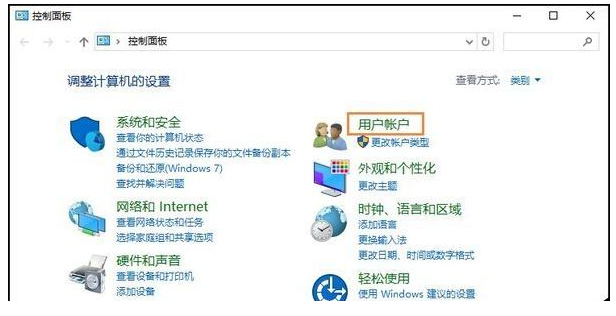
3.接着点击“用户帐户”选项。#f#
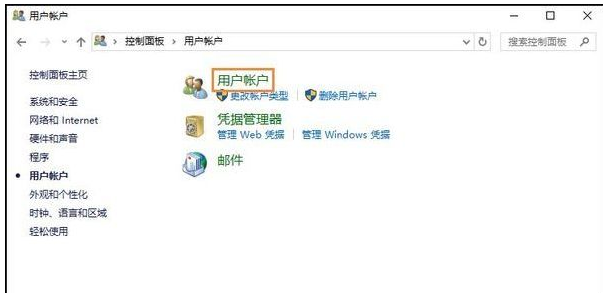
4.在用户账户中,我们可以看到一个选项叫做更改账户名称。
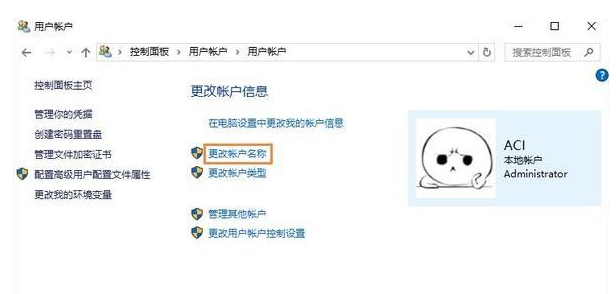
5.输入新账户名,然后点击更改名称按钮,最后重启Win10系统,完成更改账户名称的工作。
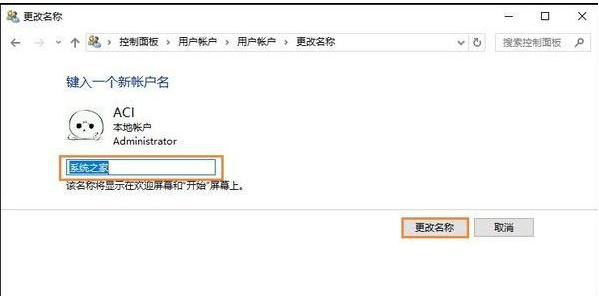
以上就是win10更改用户名的步骤教程,希望能帮助到大家。
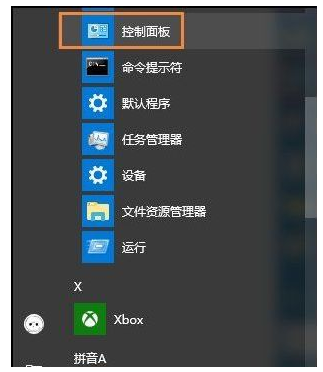
我们使用的操作系统安装后会有一个用户名,许多使用win10的用户想要修改用户名,但他们不知道如何修改win10,所以下面来说说win10更改用户名的步骤教程.
1.单击Win10系统中的“开始”菜单进入控制面板。
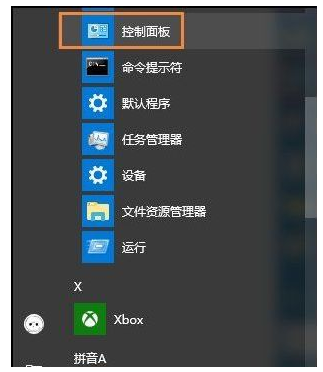
2.然后点击“用户帐户”选项。
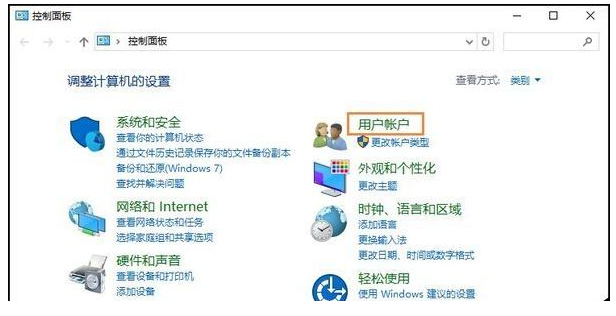
3.接着点击“用户帐户”选项。#f#
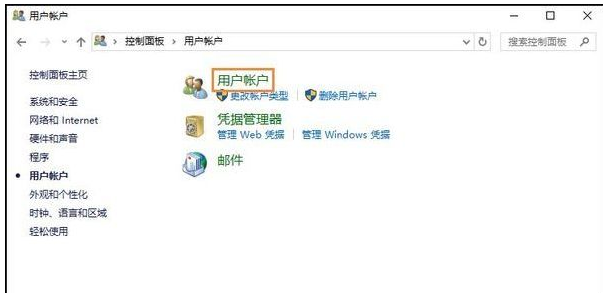
4.在用户账户中,我们可以看到一个选项叫做更改账户名称。
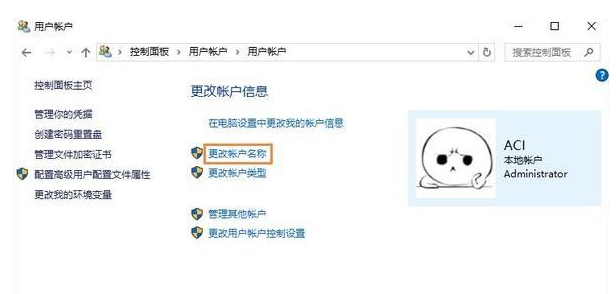
5.输入新账户名,然后点击更改名称按钮,最后重启Win10系统,完成更改账户名称的工作。
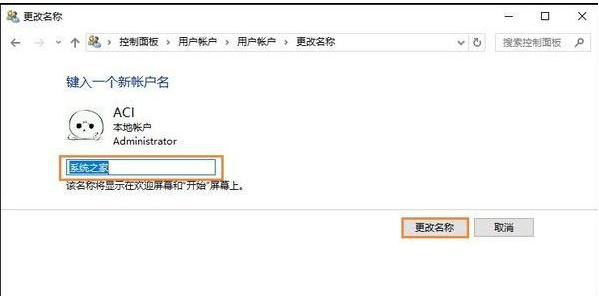
以上就是win10更改用户名的步骤教程,希望能帮助到大家。
我们使用的操作系统安装后会有一个用户名,许多使用win10的用户想要修改用户名,但他们不知道如何修改win10,所以下面来说说win10更改用户名的步骤教程.
1.单击Win10系统中的“开始”菜单进入控制面板。
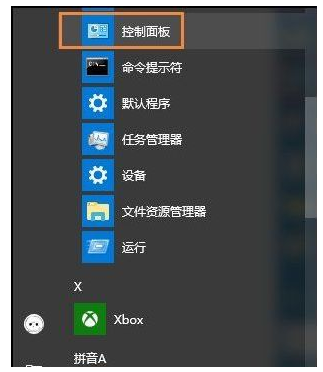
2.然后点击“用户帐户”选项。
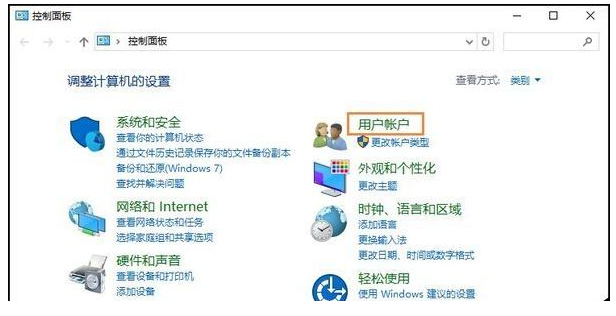
3.接着点击“用户帐户”选项。#f#
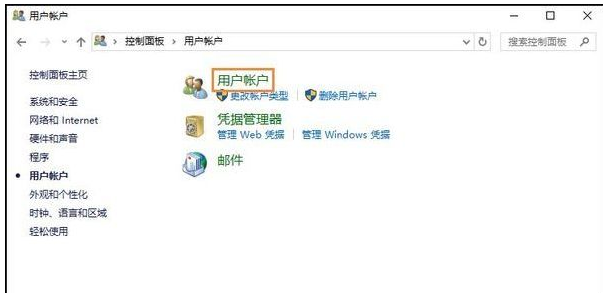
4.在用户账户中,我们可以看到一个选项叫做更改账户名称。
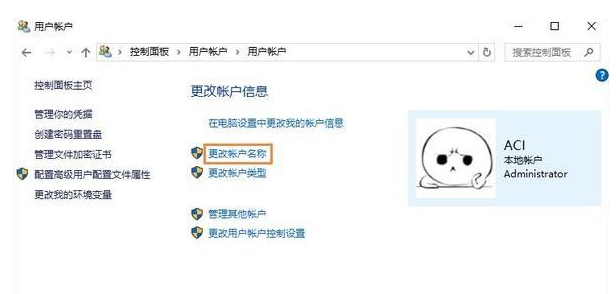
5.输入新账户名,然后点击更改名称按钮,最后重启Win10系统,完成更改账户名称的工作。
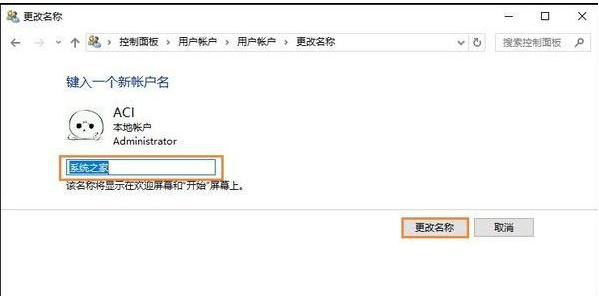
以上就是win10更改用户名的步骤教程,希望能帮助到大家。